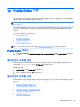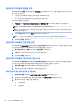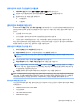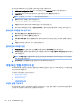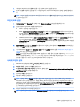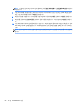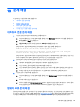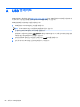HP ThinPro 5.1-Administrator Guide
클라이언트의 사용자 구성 활성화 및 비활성화
1.
레지스트리 설정 트리에서, root > users > user > apps 항목을 찾아갑니다.
2.
활성화 또는 비활성화할 메뉴 항목의 폴더를 펼치고 authorized 설정을 클릭합니다.
3.
값 필드에 다음 중 적절한 값을 입력합니다.
●
0 (비활성화)
●
1 (활성화)
클라이언트 프로필에 파일 추가
Profile Editor의 파일 링크를 통해 추가 구성 파일 창에 액세스합니다. 이 창을 이용하면 프로필을 설치할 때
클라이언트에 자동으로 설치될 구성 파일을 추가할 수 있습니다. 이렇게 하는 이유는 일반적으로 다음과 같
습니다.
●
인증서를 추가하고자 할 때
●
장치 설정을 수정하려는데 레지스트리 설정을 통한 변경이 불가능할 때
●
사용자 정의 스크립트를 삽입하거나 기존 스크립트를 수정해서 시스템의 동작을 수정하고자 할 때
또한, 클라이언트에 이미 설치된 파일을 가리키는 기호 링크도 지정할 수 있습니다. 둘 이상의 디렉터리에서
파일에 액세스할 수 있어야 하는 경우에 이 기능을 사용하십시오
.
클라이언트 프로필에 구성 파일 추가
1.
추가 구성 파일 창에서 파일 추가를 클릭합니다.
2.
파일 가져오기를 클릭하고, 가져올 파일을 찾은 다음, 열기를 클릭합니다.
참고: 파일에 대한 더 자세한 정보가 필요하면, 파일 내보내기 버튼을 이용해서 파일을 내보낼 수도
있습니다.
3.
클라이언트에서 파일이 설치될 경로를 경로 필드에 지정합니다.
4.
파일 세부 정보 창에서, 소유자, 그룹, 권한 필드에 적절한 값을 지정합니다.
참고: 일반적으로는, 소유자와 그룹을 root로 지정하고 권한을 644로 지정하면 충분합니다. 특별한
소유자, 그룹 또는 권한을 지정해야 하는 경우에는, 표준적인 Unix 파일 권한을 참조해서 파일 세부 정
보 변경에 대한 지침을 확인하십시오.
5.
저장을 클릭해서 클라이언트 프로필에 구성 파일을 추가하는 작업을 완료합니다.
참고: 프로필의 일부로 설치된 파일은 대상 경로의 파일 시스템에 있는 모든 기존 파일을 자동으로 덮어씁
니다. 또한, 두 번째 프로필에 파일이 첨부되지 않으면 앞서 첨부된 파일이 되돌려지지 않습니다. 프로필 첨
부를 통해 설치된 모든 파일은 영구적이며, 수작업으로 또는 기본값 재설정을 통해 되돌려야 합니다.
클라이언트 프로필에 인증서 추가
다음 응용 프로그램의 경우 표준 클라이언트 인증서 저장소로 가져온 인증서가 자동으로 클라이언트 프로필
에 포함됩니다.
●
VMware Horizon View, Citrix, RDP
●
자동 업데이트
●
HP Smart Client Services
●
Web Browser 저장소
클라이언트 프로필 수정
61